Upotreba okna Power Automate
Stvorite nove tokove ili dodajte i uredite postojeće okna Power Automate unutar Power Apps Studio. Okno Power Automate je omogućeno prema zadanim postavkama.
Stvaranje novog toka
Otvorite novu ili postojeću aplikaciju u alatu Power Apps Studio.
Na izborniku za izradu aplikacije odaberite Power Automate.

U oknu Power Automate odaberite Stvori novi tok.

Ova radnja otvara modalni dijaloški okvir Stvorite svoj tok unutar Power Apps Studio. Možete odabrati stvaranje toka iz dostupnih predložaka ili stvaranje toka od nule.
Započnite s predloškom
Power Automate pruža nekoliko predložaka toka koje možete odabrati prema zadanim postavkama. Ovaj odjeljak objašnjava kako stvoriti tok koristeći takve dostupne predloške koristeći Power Apps Studio.
S popisa dostupnih predložaka odaberite predložak po svom izboru. Za ovaj primjer koristit ćemo Kliknite gumb u Power Apps za slanje e-pošte.
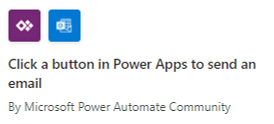
Sljedeći korak prikazuje veze potrebne za stvaranje toka na temelju odabranog predloška. Dodatne informacije: Pregled poveznika

(Neobavezno) Ako želite, možete koristiti Uredi u naprednom načinu za ažuriranje veze i prilagođavanje predloška toka. Kada završite, odaberite Spremi da biste spremili tok. Preskočite sljedeći korak budući da je time dovršen proces stvaranja toka.
Odaberite Sljedeće > Stvori da biste stvorili tok.
Tok se sada pojavljuje na popisu tokova u oknu Power Automate ispod odjeljka U vašoj aplikaciji.

Savjet
Za dodatne informacije o stvaranju toka iz predložaka, pogledajte Izrada toka oblaka iz predloška,
Stvori od nule
Umjesto upotrebe dostupnih predložaka, tok možete stvoriti od nule i prilagoditi korake prema svojim zahtjevima.
Odaberite Stvori od nule.
Dodajte i prilagodite tok pomoću koraka i radnji, kao što je prikazano u sljedećem primjeru.

Kada završite, u gornjem desnom kutu zaslona odaberite Spremi.
Savjet
Za dodatne informacije o prilagodbi i konfiguraciji tokova oblaka pogledajte članke Upute počevši od Dodavanje više radnji i naprednih mogućnosti u tijek oblaka.
Dodavanje postojećeg toka
Možda ćete imati pristup postojećim tokovima u okruženju u kojem izrađujete aplikaciju. Da biste dodali i koristili te tokove u svojoj aplikaciji, odaberite Dodaj tok, a zatim odaberite tok iz odjeljka Dodavanje toka iz ovog okruženja.

Savjet
Možete zadržati pokazivač iznad toka da biste vidjeli više pojedinosti prije nego što ga dodate u svoju aplikaciju.
Morate ispuniti sljedeće zahtjeve da biste mogli dodati postojeći tok u aplikaciju radnog područja:
- Morate imati pristup toku.
- Ako je aplikacija radnog područja dio rješenja, vidjet ćete samo tokove koji su dio tog istog rješenja.
- Tokovi moraju imati Power Apps okidač.
Nakon dodavanja, tok će se pojaviti ispod odjeljka U vašoj aplikaciji unutar okna Power Automate.
Referenca na tok
Da biste referencirali dodani tok, ažurirajte traku formule za kontrolu ili komponentu unutar Power Apps Studio s detaljima toka. Na primjer, za referenciranje na tok pod nazivom "PowerAppsbutton" koji pokreće e-poštu bez prihvaćanja bilo kakvih ulaznih parametara, upotrijebite sljedeću formulu na OnSelect svojstvu gumba:
PowerAppsbutton.Run()
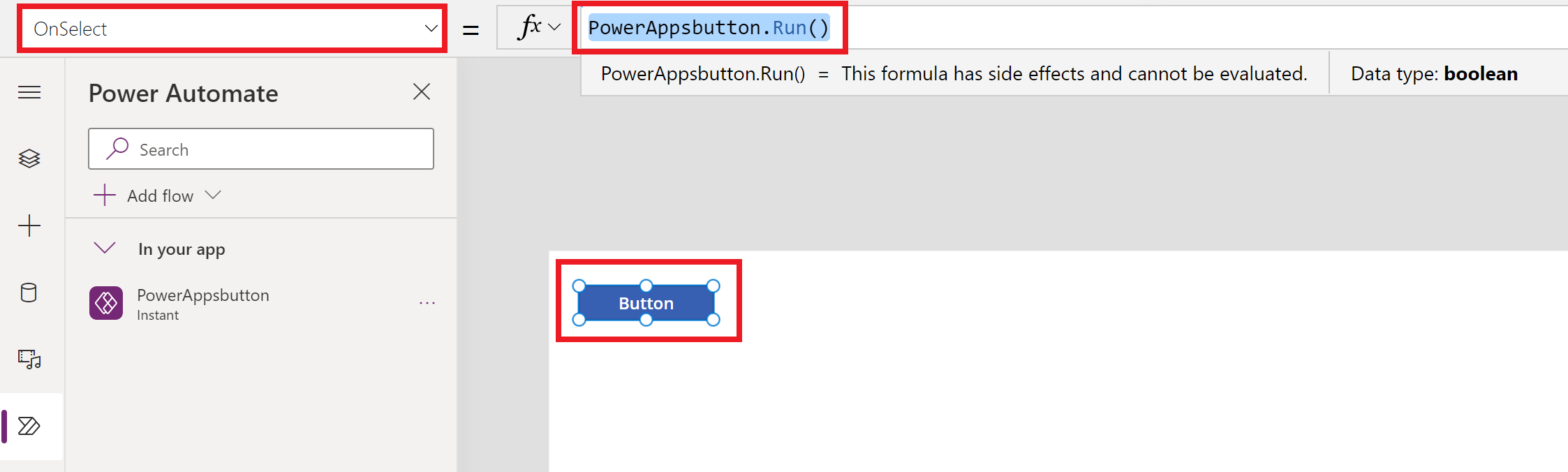
Ovo se ponašanje razlikuje od načina na koji referenca na tok funkcionira unutar Power Apps Studio ako je onemogućeno okno Power Automate.
Kada dodate tok s onemogućenim oknom Power Automate, morate odabrati svojstvo ponašanja kontrole ili komponente koju želite pridružiti toku. Dodavanje toka u ovom slučaju briše sve formule koje su već povezane s odabranim svojstvom (kada se doda referenca toka). To znači da bi se sve postojeće formule uklonile i da morate pažljivo napraviti kopiju postojeće formule prije dodavanja toka kako biste je sačuvali. Zatim možete natrag zalijepiti svoju kopiranu formulu nakon dodavanja reference toka.
Na primjer, na svojstvu OnSelect gumba, dodavanje toka uklanja vašu postojeću formulu i morate pažljivo napraviti kopiju postojeće formule prije dodavanja toka. Sljedeći primjer prikazuje proces s onemogućenim oknom Power Automate. U ovom slučaju, uklanja se formula dodana za svojstvo gumba kako bi se referencirao dodani tok.

Za razliku od omogućenog okna Power Automate gdje se sve postojeće formule automatski čuvaju (ne uklanjaju se). Možete dodati referencu toka u formulu za svojstvo ponašanja prema vašem zahtjevu.
Sljedeći primjer prikazuje proces s omogućenim oknom Power Automate. Kada se tok doda, postojeća formula za svojstvo OnSelect gumba je sačuvana, a referenca toka se ne dodaje automatski.

Sada možete referencirati tok kroz redoviti postupak ažuriranja formule za kontrolu ili komponentu — kako je ranije objašnjeno.
Uređivanje postojećeg toka
Tokove dodane vašoj aplikaciji možete sada uređivati bez napuštanja Power Apps Studio.
Ispod odjeljka U vašoj aplikaciji okna Power Automate odaberite ... (elipsa) desno od toka.
Odaberite Uredi.

Tok se otvara unutar uređivača tijeka.
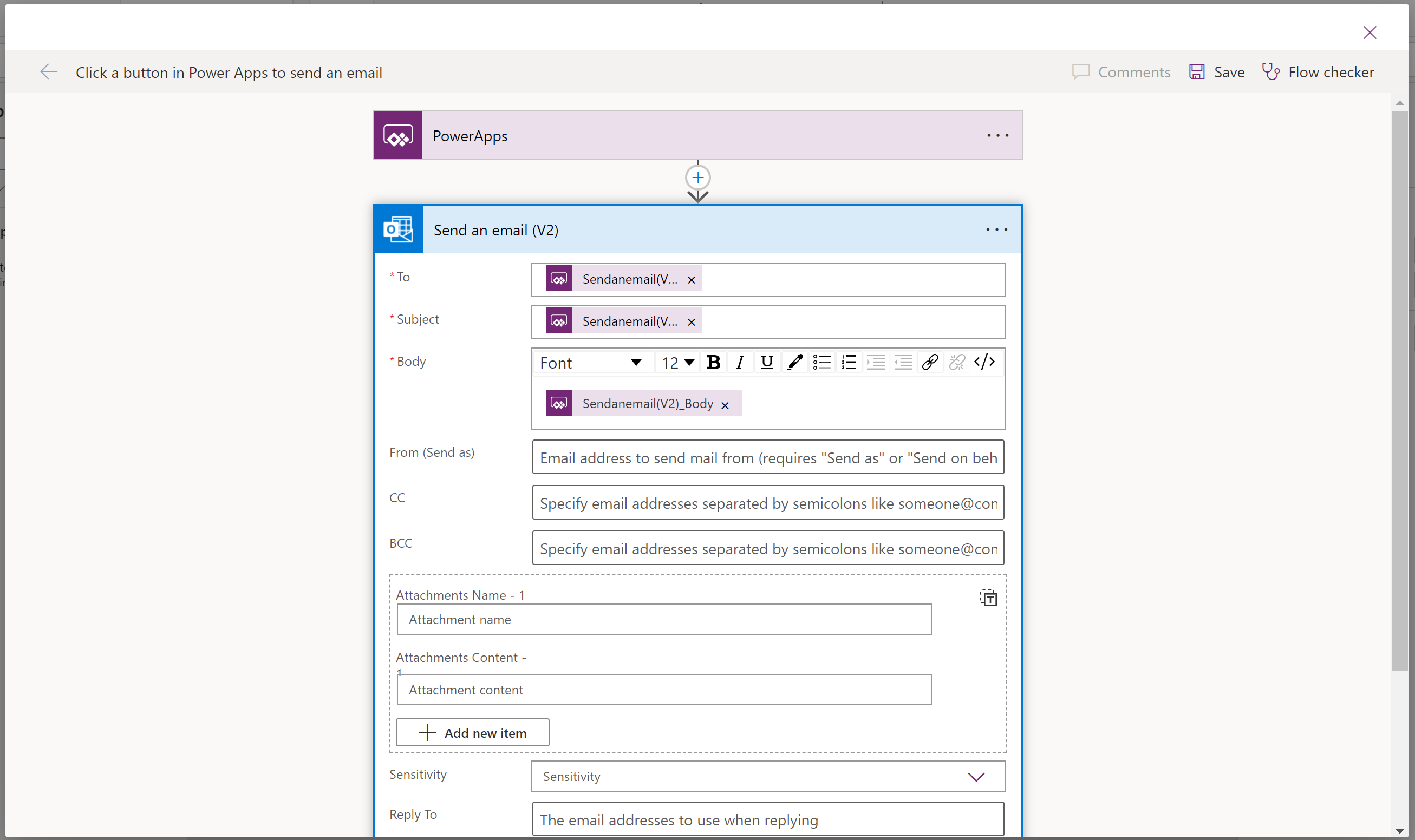
Unesite promjene, a zatim odaberite Spremi.
Važno
Da biste izbjegli gubitak nespremljenih promjena, prije zatvaranja uređivača provjerite jeste li odabrali Spremi.
Osvježavanje toka
Ako se tijekom uređivanja aplikacije unesu bilo kakve promjene u tijeku Power Automate (umjesto upotrebe Power Apps Studio), morat ćete osvježiti tijek da biste dobili najnovije promjene.
Za osvježavanje toka i povlačenje najnovijih promjena, odaberite ... (elipsa) s desne strane vašeg toka, a zatim odaberite Osvježi.

Pojavit će se ikona za učitavanje i tok će se osvježiti.
Uklanjanje toka
Da biste uklonili tok iz svoje aplikacije, odaberite ... (elipsa) s desne strane vašeg toka, a zatim odaberite Ukloni iz aplikacije.

Ova radnja samo uklanja tok iz aplikacije, dok isti ostaje netaknut u okruženju. Tok možete ponovno dodati istoj aplikaciji ili ga koristiti u drugim aplikacijama.
Klasično Power Automate sučelje
Okno Power Automate sada je omogućeno prema zadanim postavkama. Za upotrebu klasičnog Power Automate sučelja za kreiranje toka, morat ćete ručno prebaciti na staro sučelje.
Važno
Preporučuje se da upotrijebite okno platforme Power Automate da biste stvorili tijek. Klasično iskustvo platforme Power Automate trebalo bi upotrebljavati samo za rješavanje problema. Klasično iskustvo uskoro će biti ukinuto i neće biti dostupno.
Otvorite novu ili postojeću aplikaciju u alatu Power Apps Studio.
Pri vrhu odaberite Postavke.
Odaberite Nadolazeće značajke.
U kartici Opozvano odaberite Omogući klasično okno usluge Power Automate da postavite preklopnik na Uključi.
Pogledajte
Napomena
Možete li nam reći više o željenim jezicima za dokumentaciju? Ispunite kratki upitnik. (imajte na umu da je upitnik na engleskom jeziku)
Ispunjavanje upitnika će trajati otprilike sedam minuta. Osobni podaci se ne prikupljaju (izjava o zaštiti privatnosti).